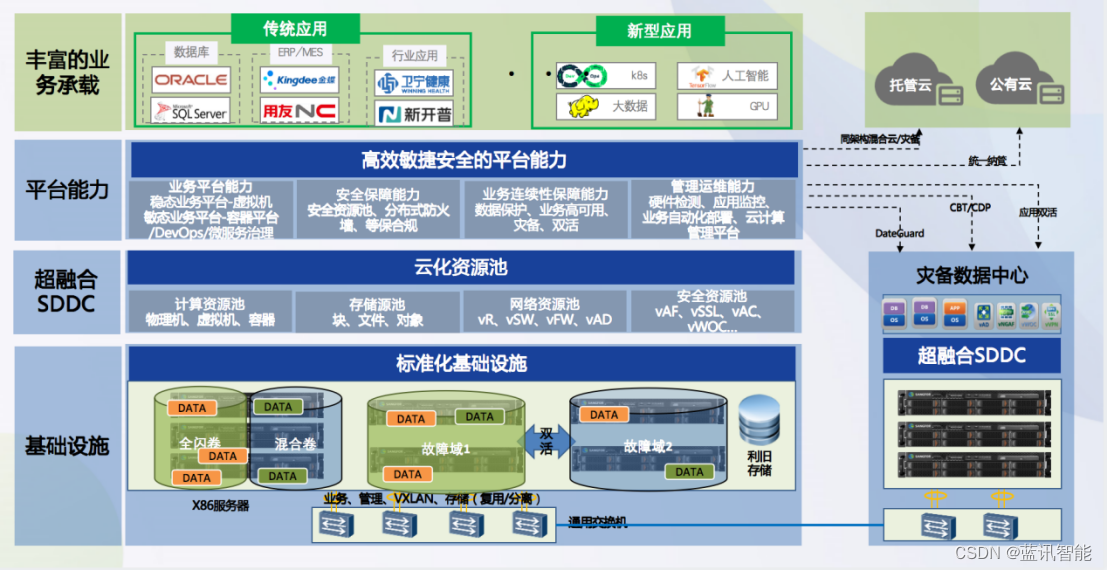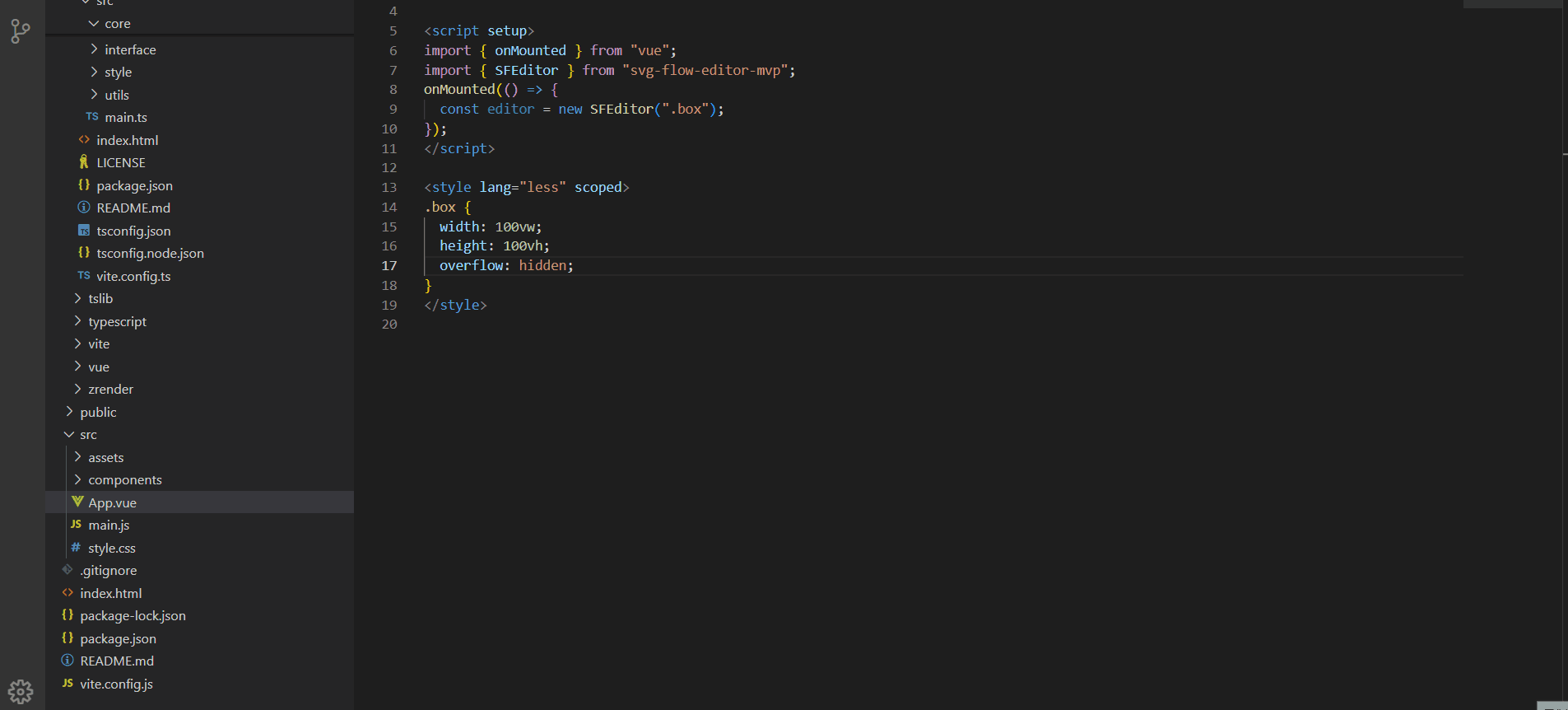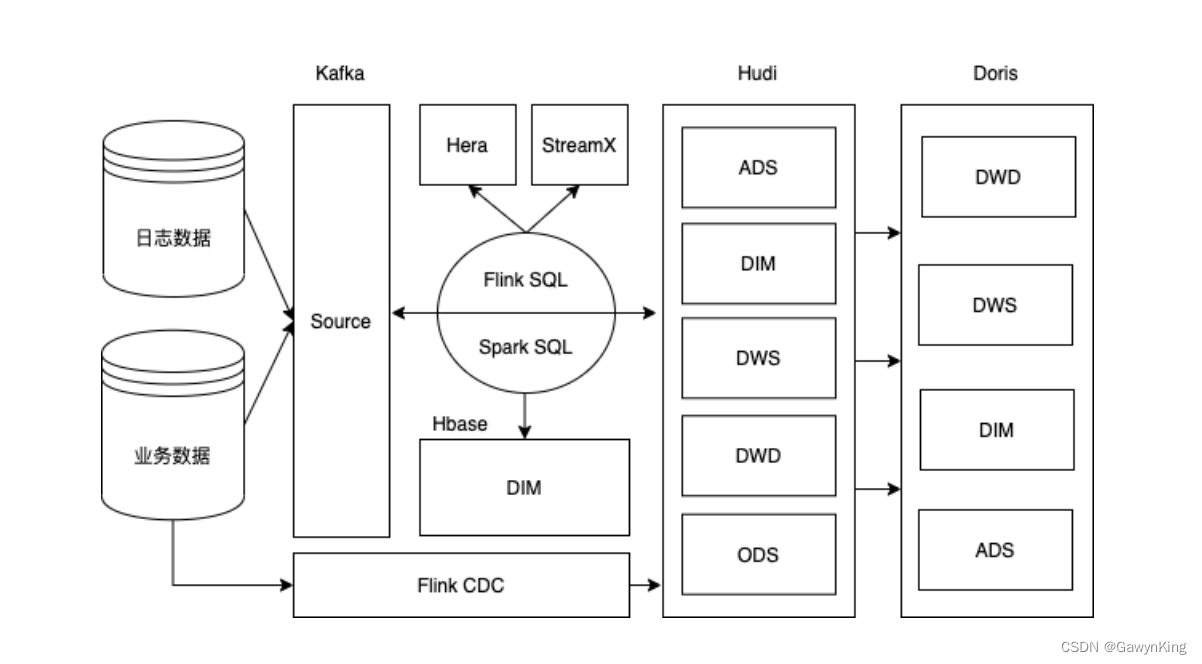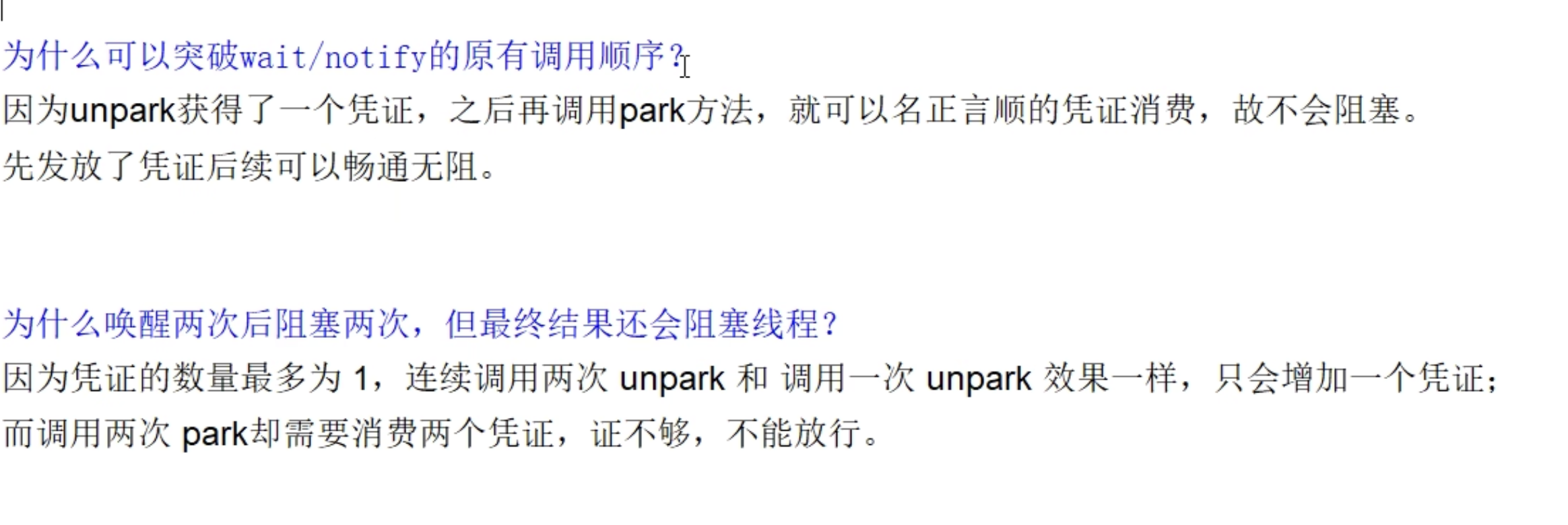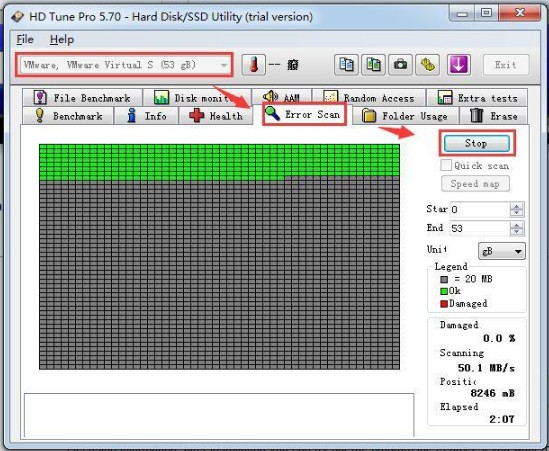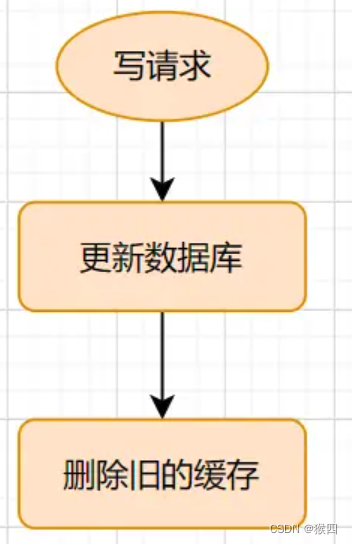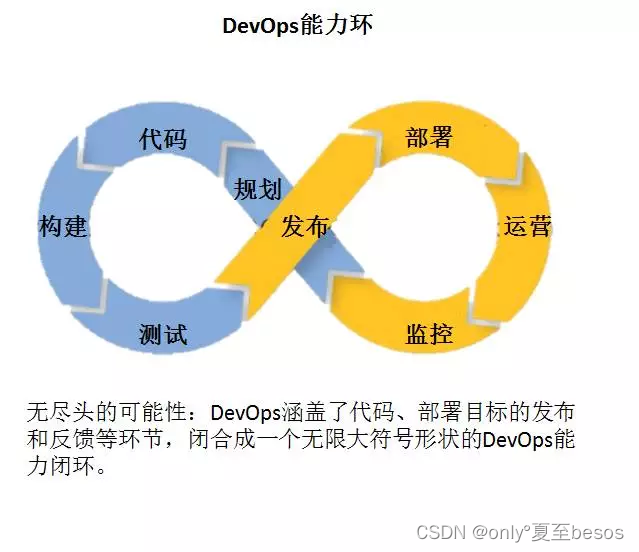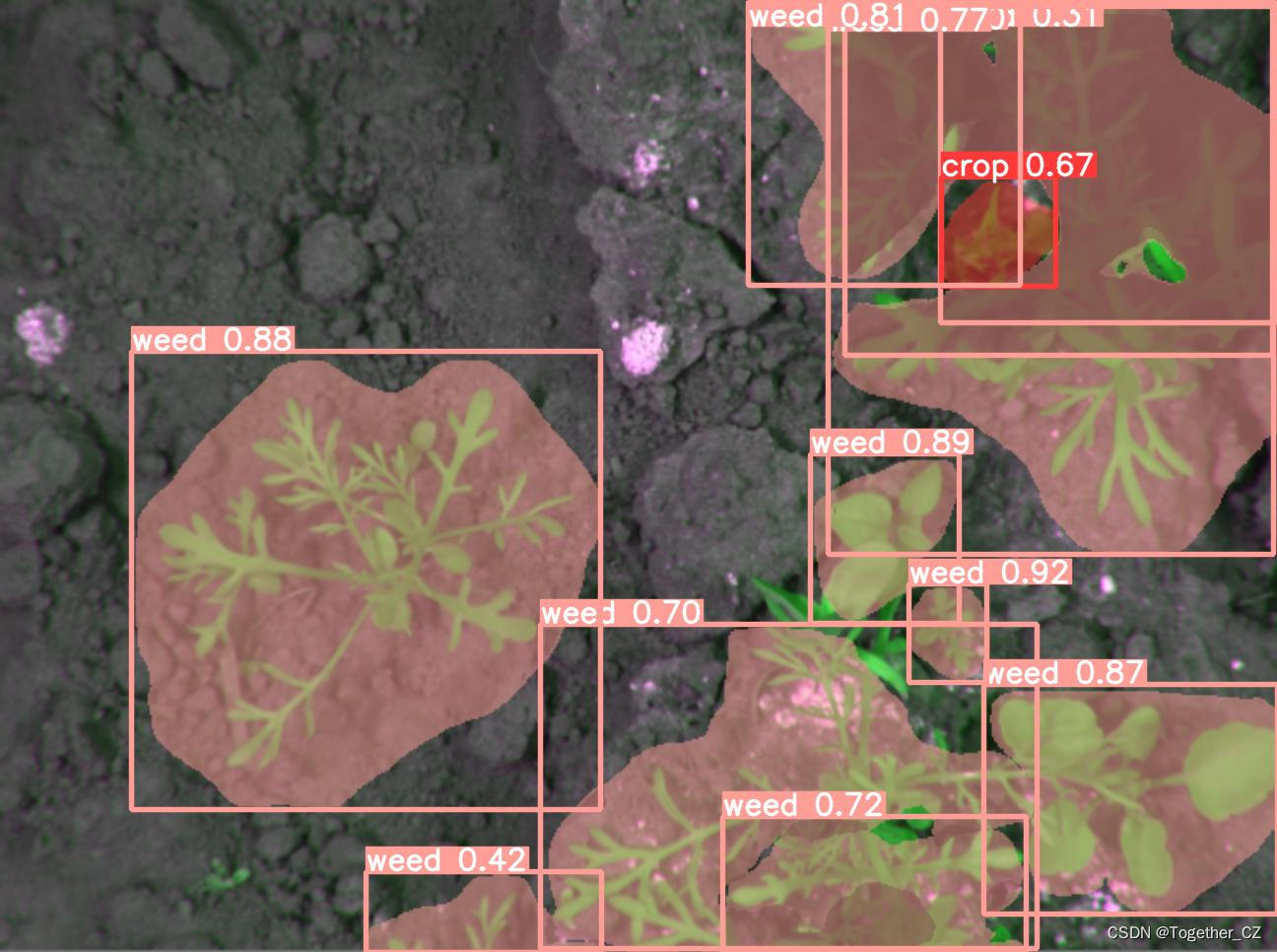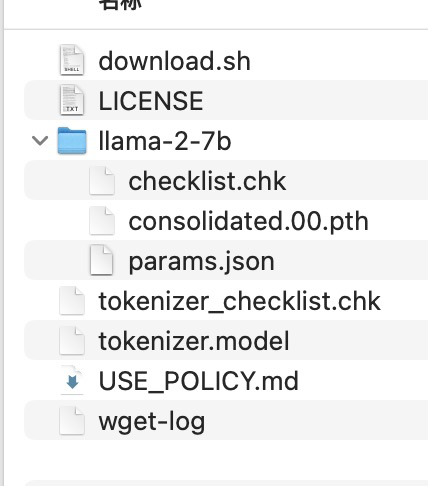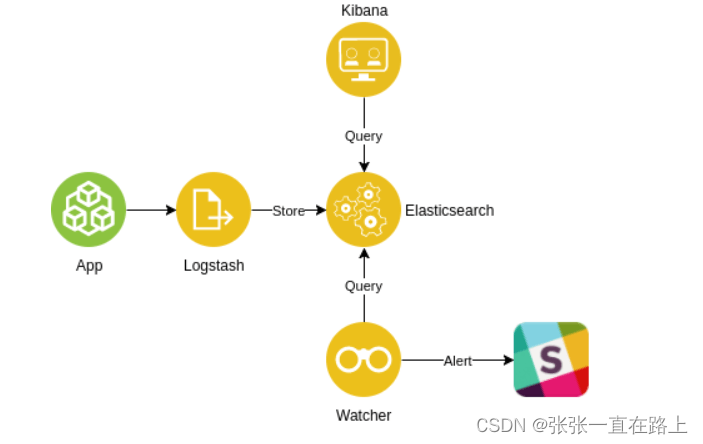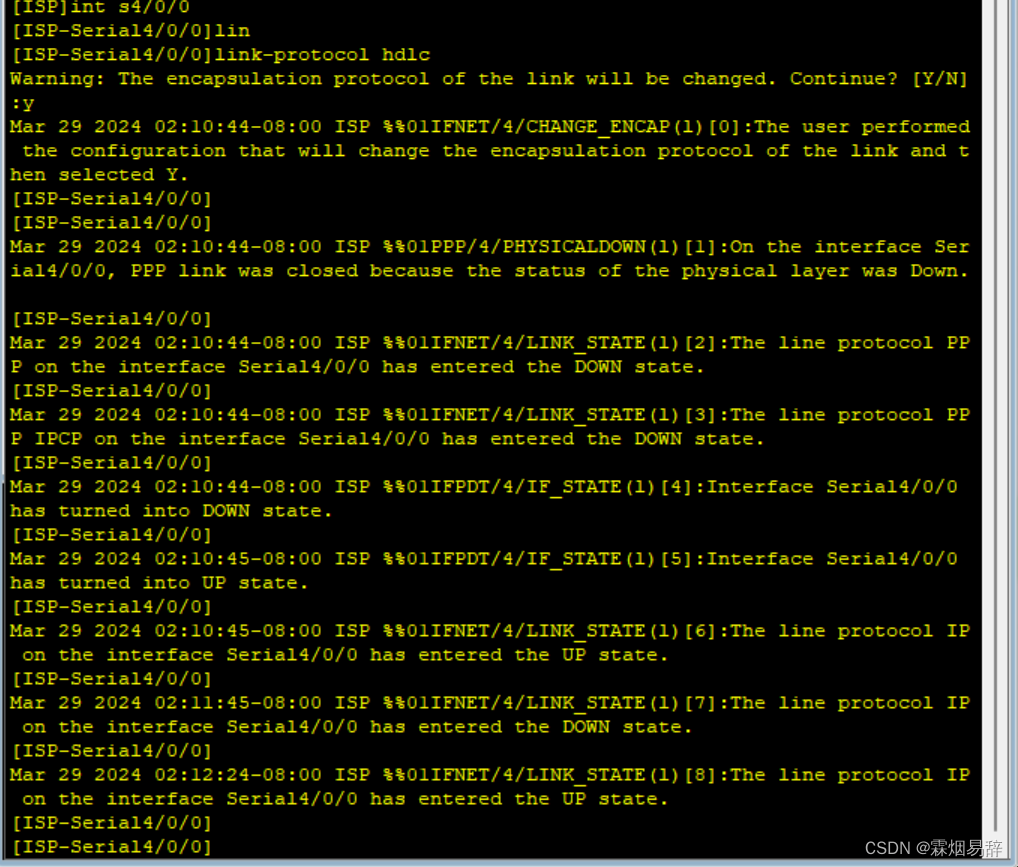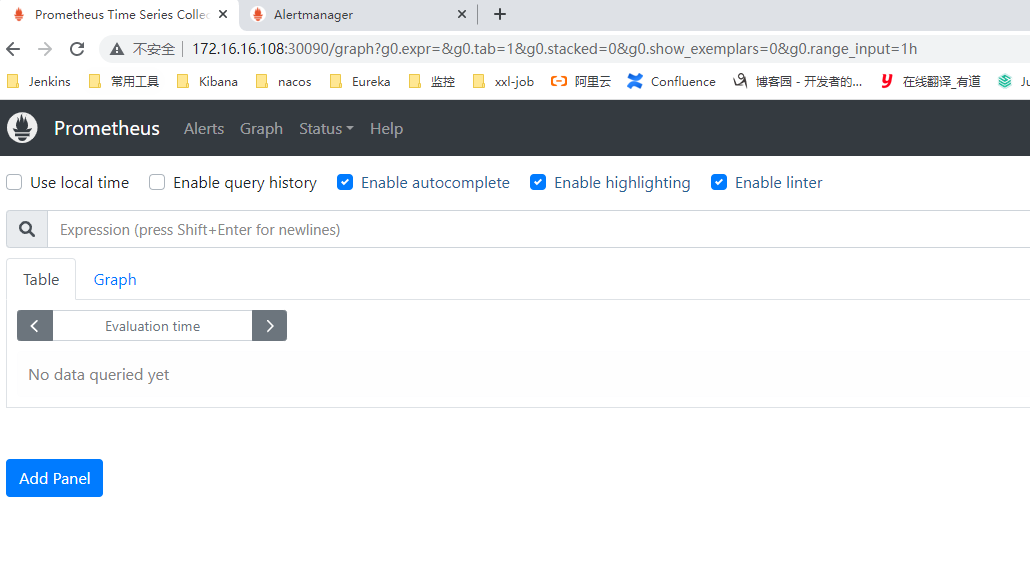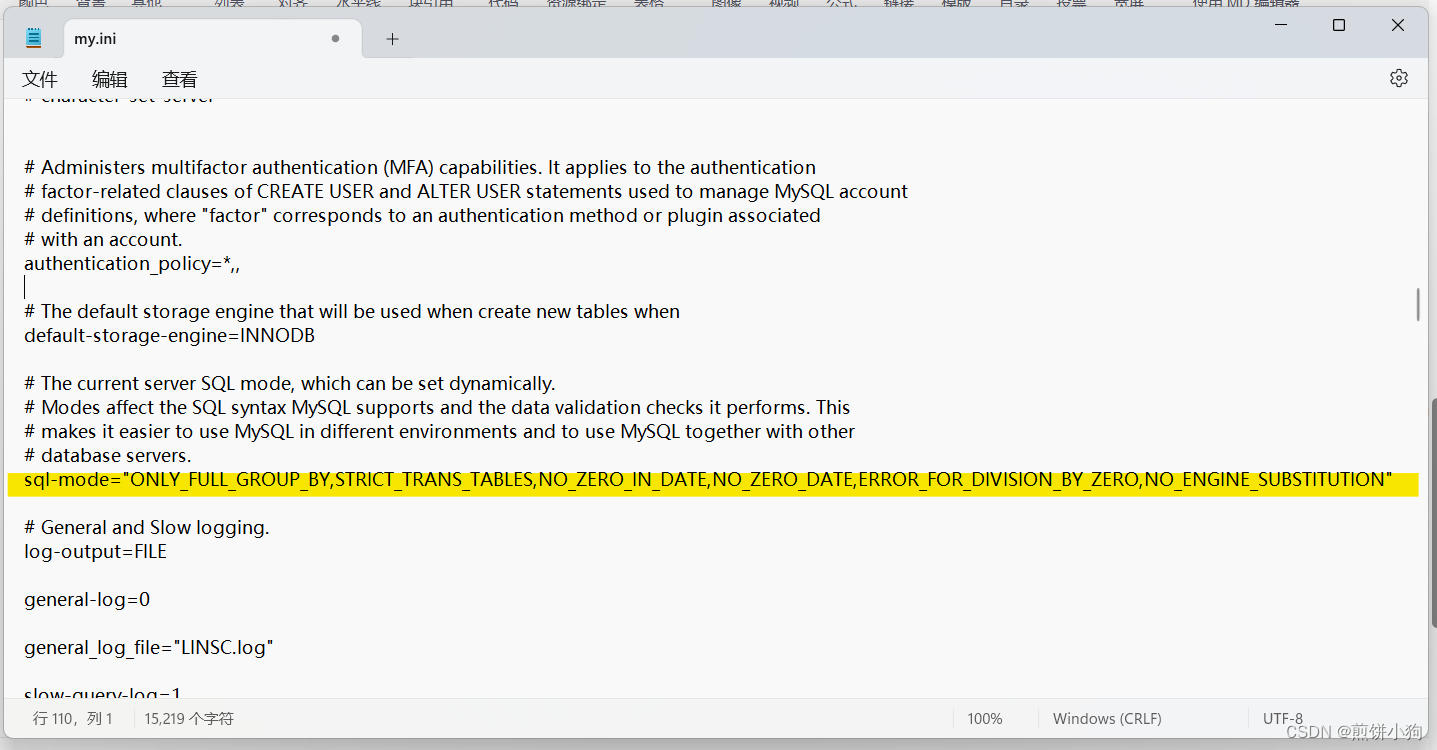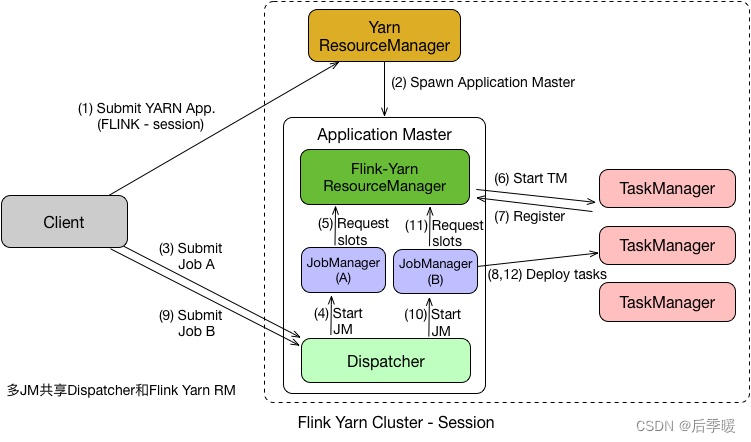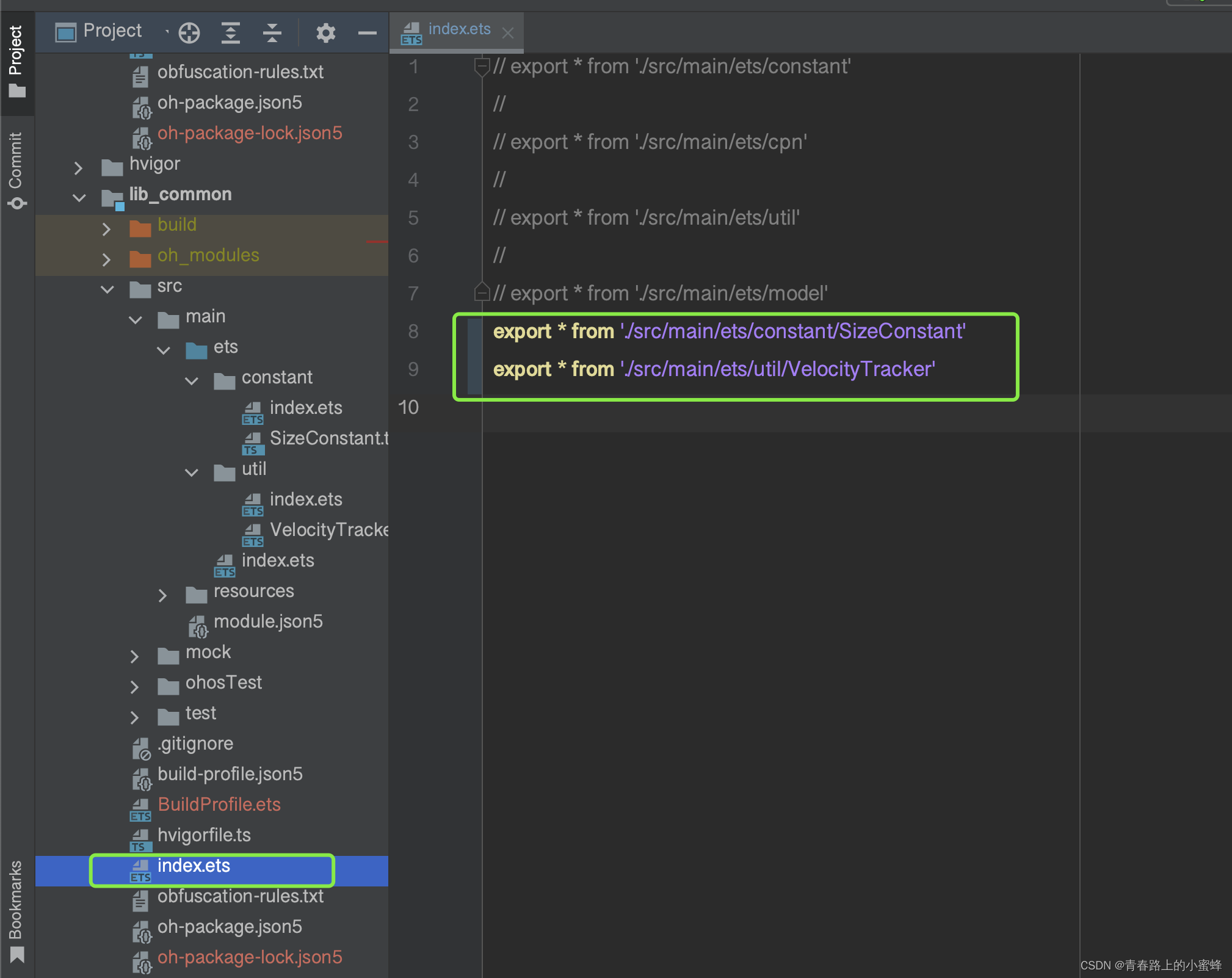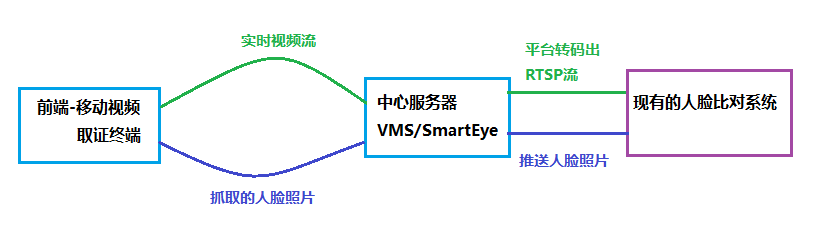你可以使用使用 w32tm 命令的批处理脚本来同步 Windows上的时间。 这是一个用于同步时间的简单批处理脚本:
@echo off
echo 正在同步时间...
w32tm /resync
echo 时间同步完成。
将以上代码保存在扩展名为.bat的文本文件中,例如sync_time.bat。 然后,双击批处理文件来执行它。 此脚本会将系统时间与 Windows 时间服务配置中指定的时间服务器同步。
确保以管理权限运行批处理文件,以确保时间同步操作成功。 你可以通过右键单击批处理文件并选择“以管理员身份运行”来执行此操作。
要使批处理脚本在每次系统重新启动时自动运行,你可以在Windows任务计划程序中创建计划任务。 操作方法如下:
- 按Win + R 打开“运行”对话框,输入taskschd.msc,然后按Enter。 这将打开任务计划程序。
- 在任务计划程序中,单击右侧操作窗格中的“创建基本任务”。
- 输入任务的名称和描述,然后单击“下一步”。
- 选择任务的触发器。 选择“计算机启动时”,然后单击“下一步”。
- 选择任务的操作。 选择“启动程序”并单击“下一步”。
- 在“程序/脚本”字段中,浏览找到你创建的批处理文件(例如,sync_time.bat),然后单击“下一步”。
- 检查你的任务设置并单击“完成”以创建任务。
完成这些步骤后,批处理脚本将在每次系统重新启动时自动运行,同步时间。 如果需要,请确保批处理脚本本身配置为以管理权限运行。